I-O DATA HDPC-AU1.0KAの分解とHN-M101MBBの故障
I-O DATA製USB2.0接続の外付けHDDを分解します。内蔵されていたHN-M101MBBの故障と一時しのぎの復旧作業も扱います。
HDPC-AU1.0KAの分解

I-O DATA製USB2.0接続の1TB外付け2.5インチHDD、HDPC-AU1.0KAです。発売当時の2.5インチ9.5mm厚1TBのHDDはSamsung製の物しかなかったので、それが採用されています。2011年に起きたタイ洪水の前に発売されたモデルで、災害以降は型番がHDPC-AU1.0KBに変更され、値段が13600円から17800円に上がっています。
外観

箱はそれなりに大きいですが、中身は本体とケーブルだけです。


表面は傷が付きにくいハードコーティング加工ですが、指紋は付きやすいです。


ケーブルはUSBミニ端子に接続し、動作中は青色LEDが点灯します。
分解

周囲を見回してもネジなどはなく、爪で固定されているようです。


プラスチックのヘラを角に差し込んでみると、うまく隙間に滑り込みました。そこから横にヘラをスライドさせてケースを固定している爪を外していきます。


途中でヘラを奥まで差し込み、こじ開けるようにひねると隙間が広がります。続けて側面にヘラを差し込んで開いていきます。

ヘラで爪を外しフタが外れました。


HDDが底の部分に付いているので、ヘラを横に差し込んでテコの原理で持ち上げて外します。


HDDにSATA-USB2.0変換基板が付いているので引っ張って外します。


爪は4方12カ所に付いています。
外付けケースとベンチマーク


HDPC-AU1.0KAの中身には上で触れたようにSamsungのHN-M101MBBが使われています。eSATA接続が可能な外付けケースに取り付けてみました。


元の変換基板経由でWindowsのデバイスマネージャを見てみるとこの製品名になっていますが、CrystalDiskInfoで見てみると中身のHDDの表示になっています。
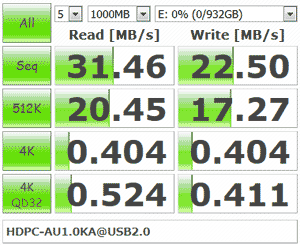
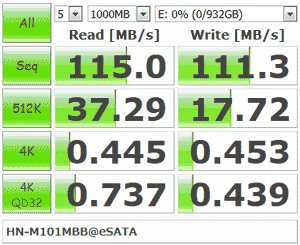
元の状態のUSB2.0接続と、中身を取り出してeSATA接続した時のベンチマーク結果です。かなりの速度差が出ており、せっかくの1TBもUSB2.0接続では大容量をもてあましてしまいます。この製品自体はデジタルテレビ放送の録画向けをうたった物なのでUSB2.0でも問題ありませんが、PCとの組み合わせは使い勝手が悪いです。

そんなわけでほとんど使われずに2年ぐらい放置していました。2013年現在でも2.5インチの1TBは大容量の部類に入り、そんなHDDを遊ばせておくのはもったいないので、SATA接続で活用する事にします。

中身のHN-M101MBBで検索してみると故障報告がやたらと見つかります。HDPC-AU1.0KAで検索しても認識しなくなったという事例が出てきたり、後継のHDPC-AU1.0KBでも同様のようです。FromHDDtoSSDでチェックしてみたところ、現時点で問題はありませんでしたがいつまで持つのか怪しいです。

HN-M101MBBのデータ転送速度は110MB/sから始まり、最大容量付近では半分の50MB/sになるようです。
消費電力
外付けケースに接続時のHN-M101MBBの消費電力です。
| 電源投入直後 | ベンチ中 | アイドル | 回転停止時 | |
|---|---|---|---|---|
| 消費電力 | 5.0W | 4.2~5.6W | 3.1~3.4W | 2.5W |
別のディスクを取り付け


USBメモリにしてみようとGBDisk RS1を取り付けてみましたが動作しませんでした。普通のHDDのMHW2160BHは動作しましたが、このケースは開けるのが困難なのでHDDを組み込むのは考えてしまいます。
HN-M101MBBのその後と認識不良
ここでの操作は死にかけのHDDに止めを刺す可能性もあるのでダメ元でどうぞ。
HN-M101MBBのその後と不具合
取り外したHN-M101MBBのその後ですが、2ヶ月で以下のような症状が起き始めました。とりあえず動作停止に関しては再起動で復帰するので気にせず使い続けることにしました。
- Smart値の「代替処理保留中のセクタ数」が増加
- 最初期SSDのようなプチフリーズ
- PCの電源強制切断が必要なOSフリーズ
- 動作中にHDDが表示が消えてアクセスできなくなる
- OS起動中にフリーズ
それからしばらくして、「OS起動中にフリーズ」のあとに再起動しても復帰しなくなりました。この症状に効果はなさそうですが、なんとなく搭載ノートの分解掃除と接点洗浄をしてみると復帰したので、そのまま使い続けることにしました。それから上の症状と合わせて、頻度は低いですがこの症状も時々再発します。
Windowsの起動失敗の原因
使い始めから1年と何ヶ月か経過すると、完全にOSが起動しなくなりました。再起動、BIOSの設定初期化、起動しないまま何時間放置などしても変化がありません。Windowsのインストールディスクから回復ツールを起動しようとしましたが、選択メニューが出る前にフリーズしてできませんでした。
原因

HN-M101MBBをノートに内蔵して使っていましたが、取り外すとOSが起動しました。壊れたHN-M101MBBが原因で起動しなくなったようです。
外付け化して動作確認


SATA-USB変換器を使って外付けにして接続してみました。左がLogitechのUSB2.0/SATA接続のLHR-DS01SAU2、右がHDPC-AU1.0KAで使われていた変換基板です。これらを使って接続してみると、以下のような症状が見られます。
- 接続したままPCを起動するとOS起動途中でフリーズ、そこで外すとそのままOSが起動
- OS動作中に接続すると、エクスプローラなどHDDを検索するようなアプリがフリーズ、外すと動作
- 接続中はアクセスランプが頻繁に点灯点滅し、Smartのリードエラーの値が激しく増加する
ファイルシステムとRAW

Windowsの管理ツールを表示させた状態でHN-M101MBBを接続すると、フリーズしますが該当HDD(Eドライブ)を認識しています。NTFSだったファイルシステムがRAWと表示されています。
最初はLogitechの変換器を使って接続しましたが、USB/eSATA接続どちらでもEドライブの表示まで進みませんでした。そのためOSの認識がRAW扱いになっているのも分かりません。HDPC-AU1.0KAの変換基板で接続すると、管理ツールはフリーズしますが、Eドライブの認識はされています。今回のケースではUSB変換器に相性が存在あるようです。
TestDiskを使った修復作業

http://www.cgsecurity.org/wiki/TestDisk_Download
ここからファイルをダウンロードして解凍し、「testdisk_win.exe」を実行します。

起動すると、最初の画面の下の方にログの扱いについて選択肢が出るので、No Logを選びます。キーボードのカーソルキーで選び、エンターキーで決定します。
永遠にお待ちください

ログの扱いを決めると、「Please wait...」と表示されてディスク検索が始まります。問題がない場合はすぐに次の画面に進みます。
今回のHDDはここから先に進めません。いくら待っても進まないので、「No Log」>「十秒弱待つ」>「Please wait...のまま」>「右上の×を押して終了」>「TestDiskを起動」>「No Log」、とひたすら繰り返します。10回程度やっても進まない時は、一端HDDを抜き差しし、HDDを認識する音が聞こえてから再び繰り返します。HDDをすぐに抜き差しすると、HDDに負荷がかかるので10秒程度間を置いてから接続します。
上の相性が悪いように見えたLogitech製の変換器では何度やっても進みませんでした。「Please wait...」で止まっている時に問題のHDDを抜くと先に進みますが、Logitech製では次の画面で該当HDDが一覧に表示されず、元の変換基板では表示されました(されないこともある)。このあたりの表示の有無も相性の判断基準になるかもしれません。
ドライブの選択とサーチ

該当のHDDやパーティションを選びます。今回の1THDDはパーティションは1つだけなので、上のディスクと下のドライブレターのどちらを選んでも違いはなさそうです。矢印キーの上下で選び、左右キーで「Proceed」を選んでエンターキーを押します。


今回はWindowsで使っていた2T未満のHDDなので、一番上の「Intel」を選んでエンターを押します。動作は「Analyze」を選んでエンターを押します。


なんだかいろいろな表示が出てきますが、下の「Quick Serch」を選んでエンターを押します。するとサーチが始まります。読み込み不良な部分があると、しばらくそこで動作が止まり、リードエラーと表示されます。リードエラー箇所が複数あると表示が上書きされるので、ここの表示でどれだけエラーがあるかは分かりません。
USB2.0接続(30MB/s程度)に1TBのHDDで6時間強の時間がかかりました。


ようやくサーチが終わりましたが、何もパーティションが表示されていません。とりあえずエンターを押してみると「Deeper Serch」というのが出てきたので、選択をしてエンターを押してみます。クイックサーチと同程度の時間でサーチが終わり、同じ結果になりました。そのまま進めるとメニュー画面に戻ってしまいました。


サーチがうまくいった場合は緑背景でパーティションの表示がされるはずです。エンターを押すとDeeperSerchの横に「Write」があるので、それを選んでエンターを押します。ちなみにこの画面は何度か行っている中で、どういうわけかサーチがされずに一気にこの画面に飛んできました。


WriteをしてもよいならYキーを押します。このあと再起動をすると認識されることがあるようです。今回はダメでした。
MBRの上書きと復帰


サーチに30時間ほど費やしてみましたが進展はありませんでした。そこでMBRの書き込みを選んでみることにします。Analyzeの下に「MBR Code」という項目があるので選択してエンターを押します。確認のメッセージが出るのでYキーを押します。
MBRはマスターブートレコードの略でHDDの先頭付近で動作に必要なデータが書き込まれているとかそんな感じの部分だったと思います。そこが壊れるとHDDは起動しなくなります。


再び確認画面が出てくるのでYキーを押します。MBRの書き込みが行われ再起動を促されます。


Rebootという言葉を見落として再起動せず、エンターを押してメニューに戻り、「Analyze」を選んでみるとサーチが行われずに緑背景のパーティション表示が出ました。そのまま「Write」を行ってから、OSを再起動しました。もしかしたらこの操作は不要だったかもしれません。

HN-M101MBBを取り外さずそのままOSが起動するのを待つとHN-M101MBBに対してスキャンディスクが始まり、終わるとOSが正常に起動しました。

ファイルシステムもNTFSに戻り、中のファイルの読み書きもできるようになりました。

別のHDDにファイルをコピーすると、いくつか壊れていましたが、大半のファイルを拾うことができました。
OSの起動やアプリの妨害を行う状態になっている場合は、MBRの書き込みが効くかもしれません。今回の状態は「OSが起動したあとに接続」する必要があるので、HDDを外付けにする変換器が必須になります。その変換器にも使えるかどうかの相性があるようなのがやっかいです。
Samsung製HDDは噂に違わぬ品質でした。SamsungのHDD部門は既にSeagateに吸収されているので、そのうちSeagate製のHDDの品質もそれに近づくかもしれません。
MARSHAL MAL21000HSA-W54


今回の件とは関係のない、HN-M101MBBのコピー先に購入した2.5インチのHDDです。
マーシャルは聞いたことのないメーカーでしたが、SSD搭載のハイブリッドHDDという表記に興味を引かれ購入してみました。どんな物かと検索してみるとリファビッシュ(中古品再生)品で、元はWesternDigital製だけれどWD製のツールは使用不可、とまあ難儀な代物でした。

「専用の工場試験設備で新品量産品と同等レベルの試験」が行われているそうです。使えないSSD部分はどのように検査したのか興味深いです。

ランダムは早くなっていますがシーケンシャルは結構古いHN-M101MBBと大差無しです。
IntelliParkの無効化
WD製HDDではおなじみのIntelliParkにより、読み書きのレスポンスが異常に悪くなります。体感の他にアームの寿命も積極的に削っていくので、hdparmを使って無効化することにします。リンク先の少し下の方にある手順でhdparmを導入し、さらに下の方にあるタスクスケジューラを使った方法で自動実行できます。
hdparmは常駐せず効果はその場限りで、スリープやOSを再起動をすると設定が元に戻ります。その辺りはタスクスケジューラでカバーでき、少々面倒ですが一度設定をしてしまえば、あとは全自動です。
hdparm.exe -B 255 hda
リンク先では「-X」というオプションを付けていましたが、こちらで付け足すオプションは「-B 255」です。これを実行すれば頻繁に待機状態にする動作を押さえることができます。ドライブの「hda」は環境によって変わるので確認が必須です。